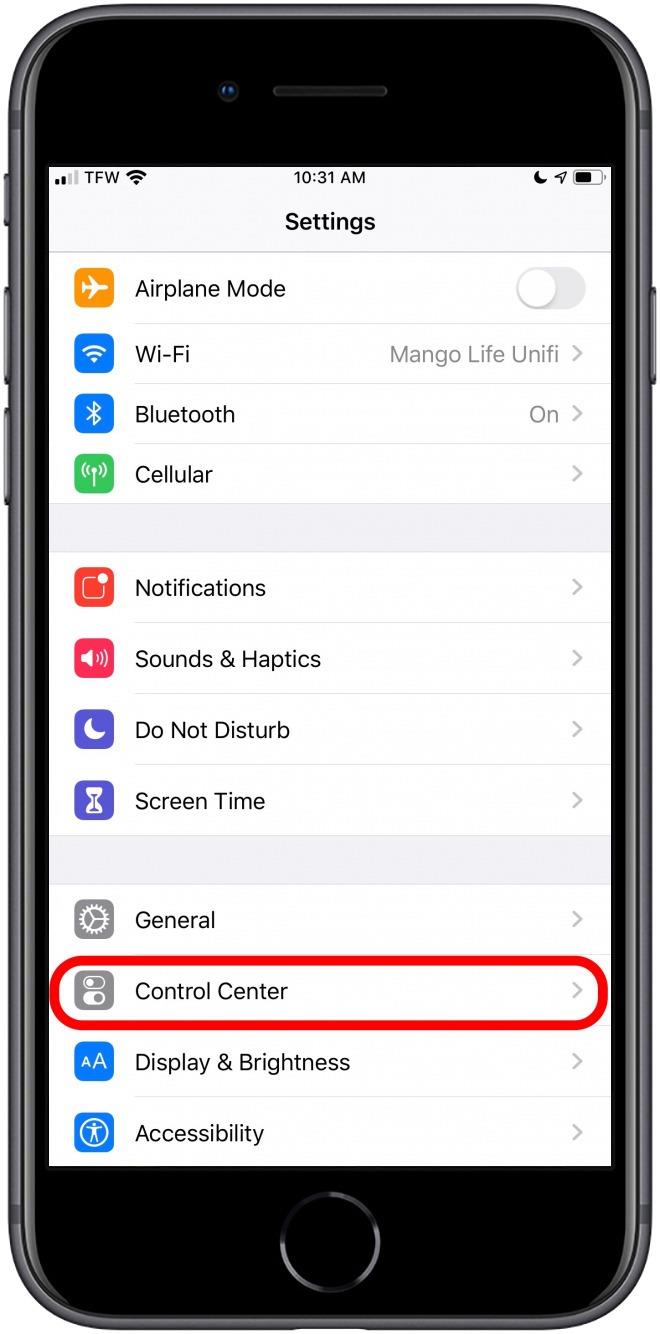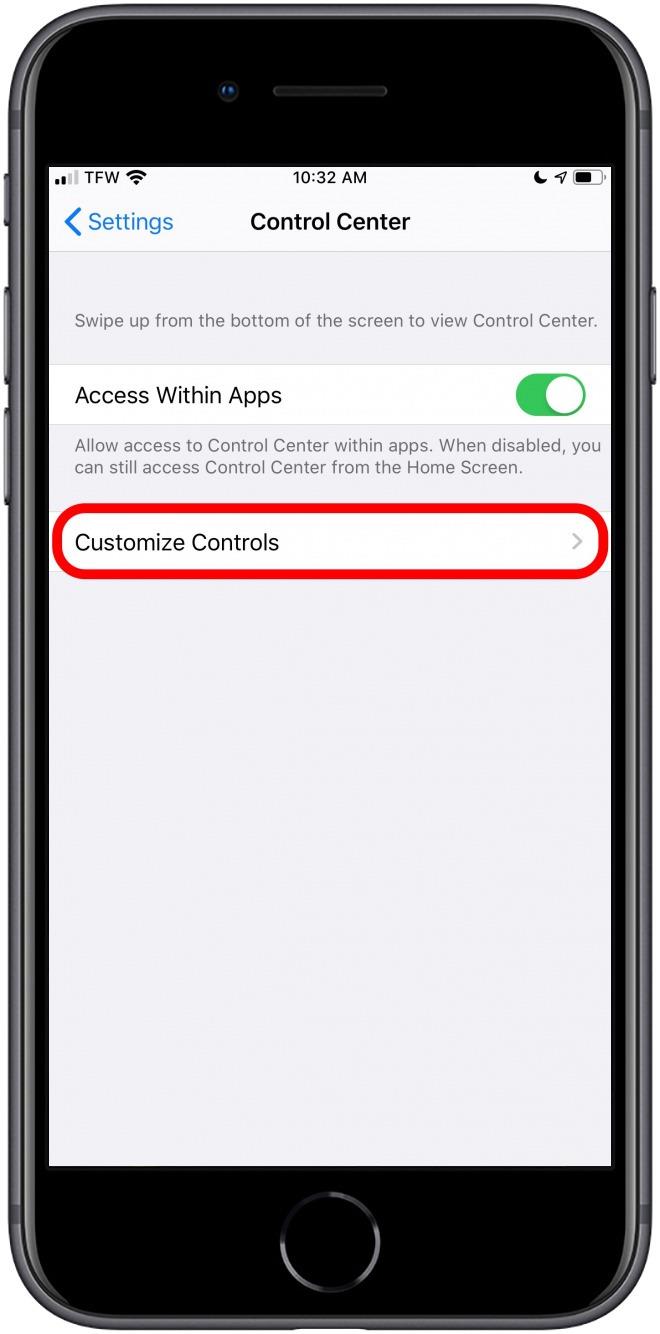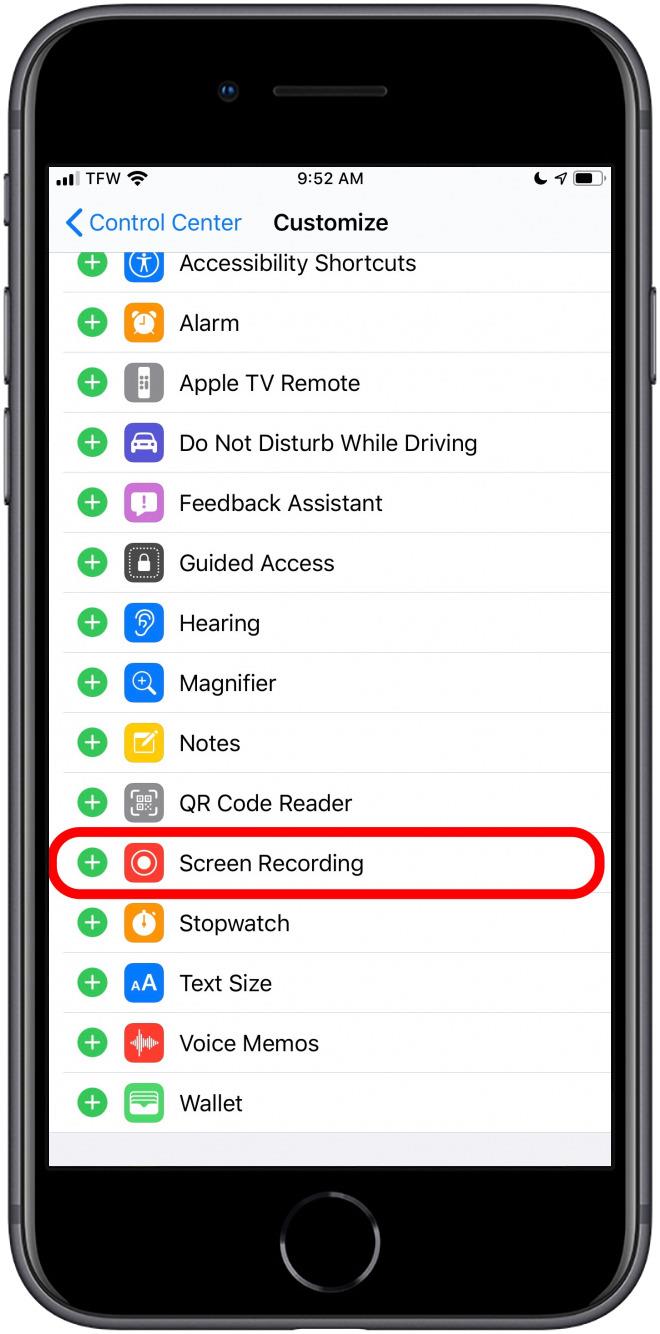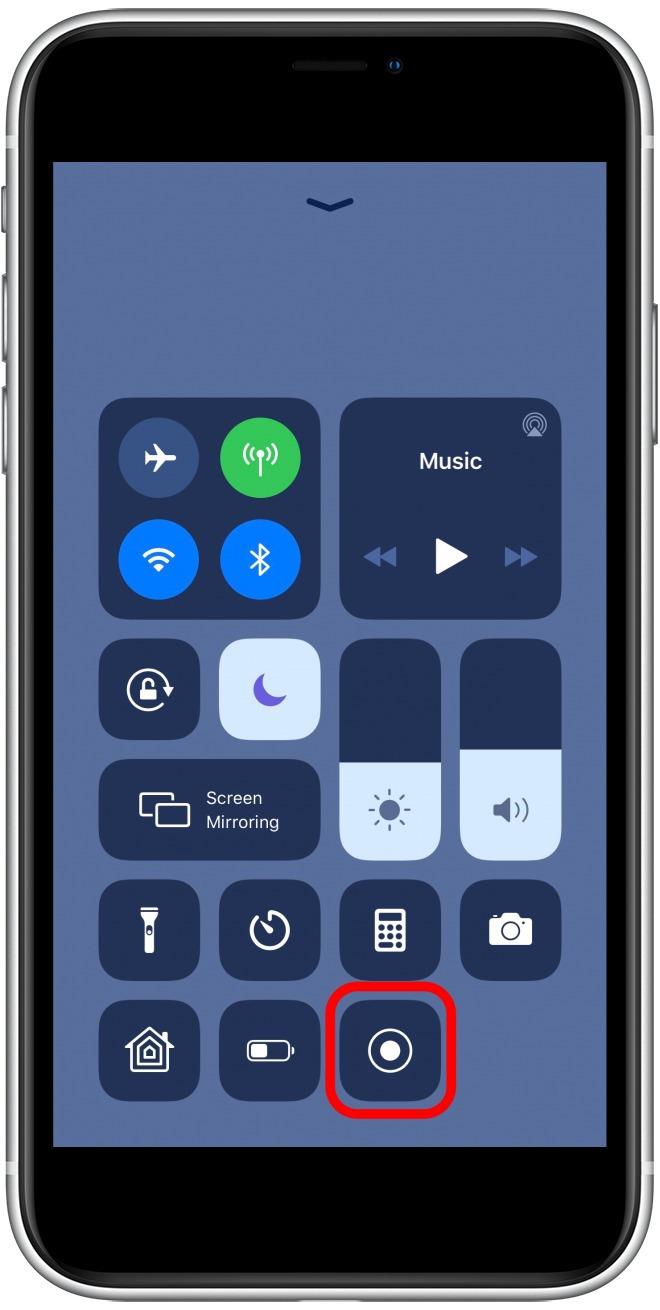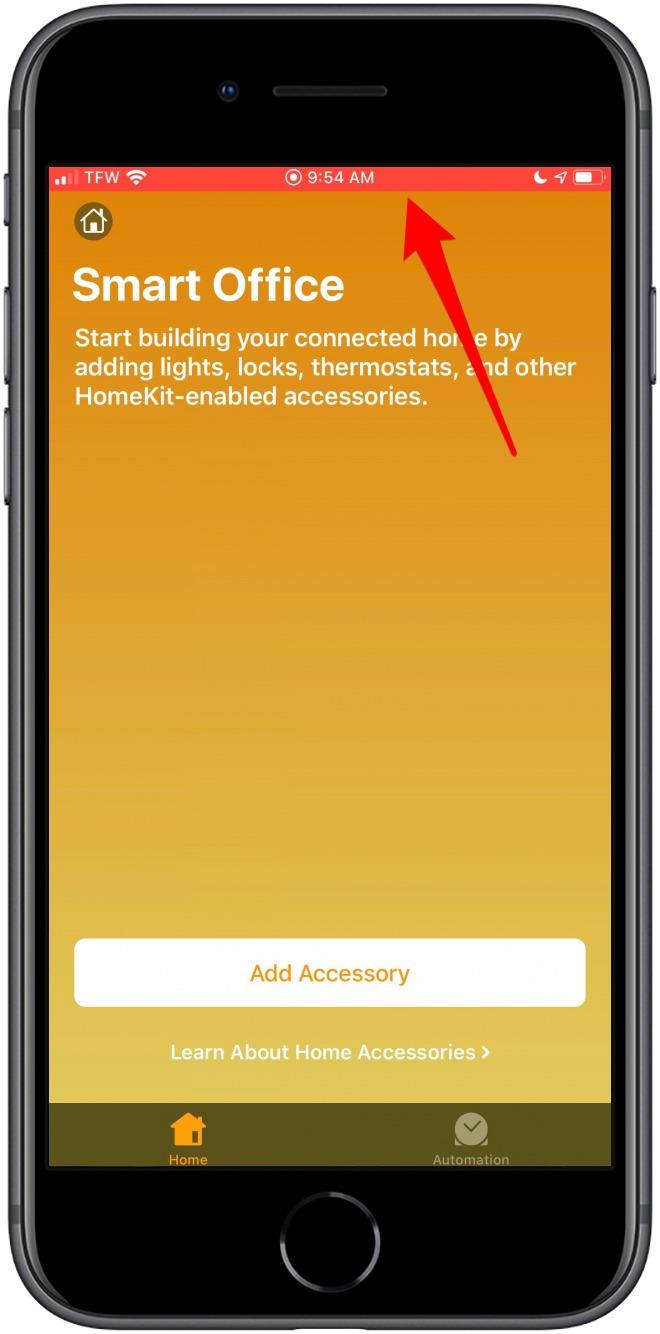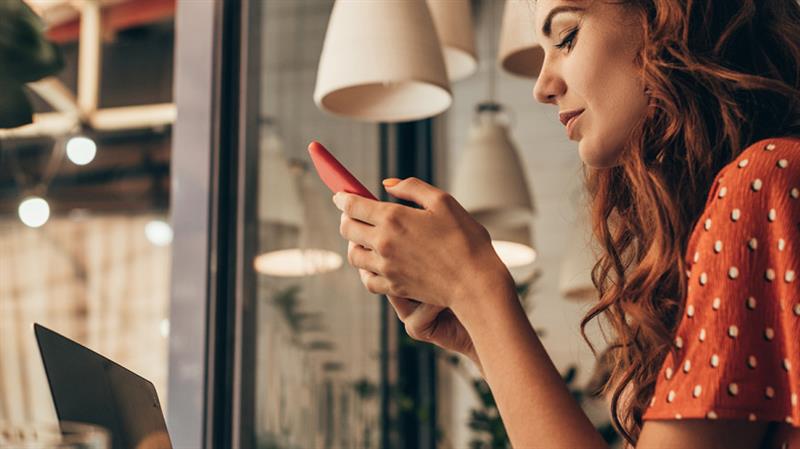
Функция записи экрана iPhone позволяет записывать видео с экрана вместе со звуками в приложении, чтобы вы могли поделиться видео о том, как использовать ваше любимое приложение для игры в гольф или забавный GIF, который вы нашли в Интернете. Когда вы включаете функцию «Запись экрана» в приложении «Настройки», ваш iPhone может записывать видео с вашего экрана, которые включают звуковую обратную связь в большинстве приложений. Хотя этот совет не позволит вам захватывать звук в приложениях, таких как Apple Music или Netflix, он позволит вам записывать звук в большинстве других приложений. Имея это в виду, давайте углубимся в то, как записать ваш экран вместе с аудио в приложении.
Как записать экран и аудио на вашем iPhone
Прежде чем вы сможете записать свой экран, вы должны убедиться, что запись экрана включена. Вот как включить и управлять функцией записи экрана на iPhone:
- Открой настройки приложение.
- Нажмите Центр управления.
- Нажмите Настроить элементы управления.


- Прокрутите вниз до Запись экрана и нажмите зеленая + кнопка.

- Открыть свой Центр управления.
- Нажмите Значок захвата. Начнется трехсекундный обратный отсчет.

- Откройте приложение и выполните функцию, которую вы хотите записать.
- Красная полоса отображается в верхней части экрана, чтобы указать, что вы записываете.
- Чтобы закончить запись, нажмите на красную полосу в верхней части экрана.

- Ваша запись экрана теперь доступна в вашем приложении Фотографии.
Теперь вы знаете, как записать экран и звук в приложении на вашем iPhone.
Главное кредитное изображение: LightField Studios / Shutterstock.com